このガイドでは、Anchor.fmを使用してポッドキャストの予定を立てる方法がステップバイステップで説明されます。 エピソードの予定を立てることは、コンテンツを定期的に公開するのに役立つ貴重なテクニックです。これにより、より多くの視認性が確保されるだけでなく、個々のエピソードにより集中することも可能になります。 それでは、早速始めましょう!
重要なポイント
- Anchor.fmではオーディオおよびビデオファイルのアップロードが可能です。
- エピソードを簡単に予定することができ、公開日を調整できます。
- 自分のポッドキャストのコンテンツを持つために、まずYouTubeビデオを制作することが有益です。
ステップバイステップガイド
ポッドキャストエピソードを予定する準備をするために、次の簡単な手順に従ってください:
ますは、Anchor.fmにサインインしてダッシュボードにアクセスする必要があります。右側に「New Episode」というオプションが表示されます。最初のエピソードのアップロードを開始するには、ここで「New Episode」をクリックしてください。
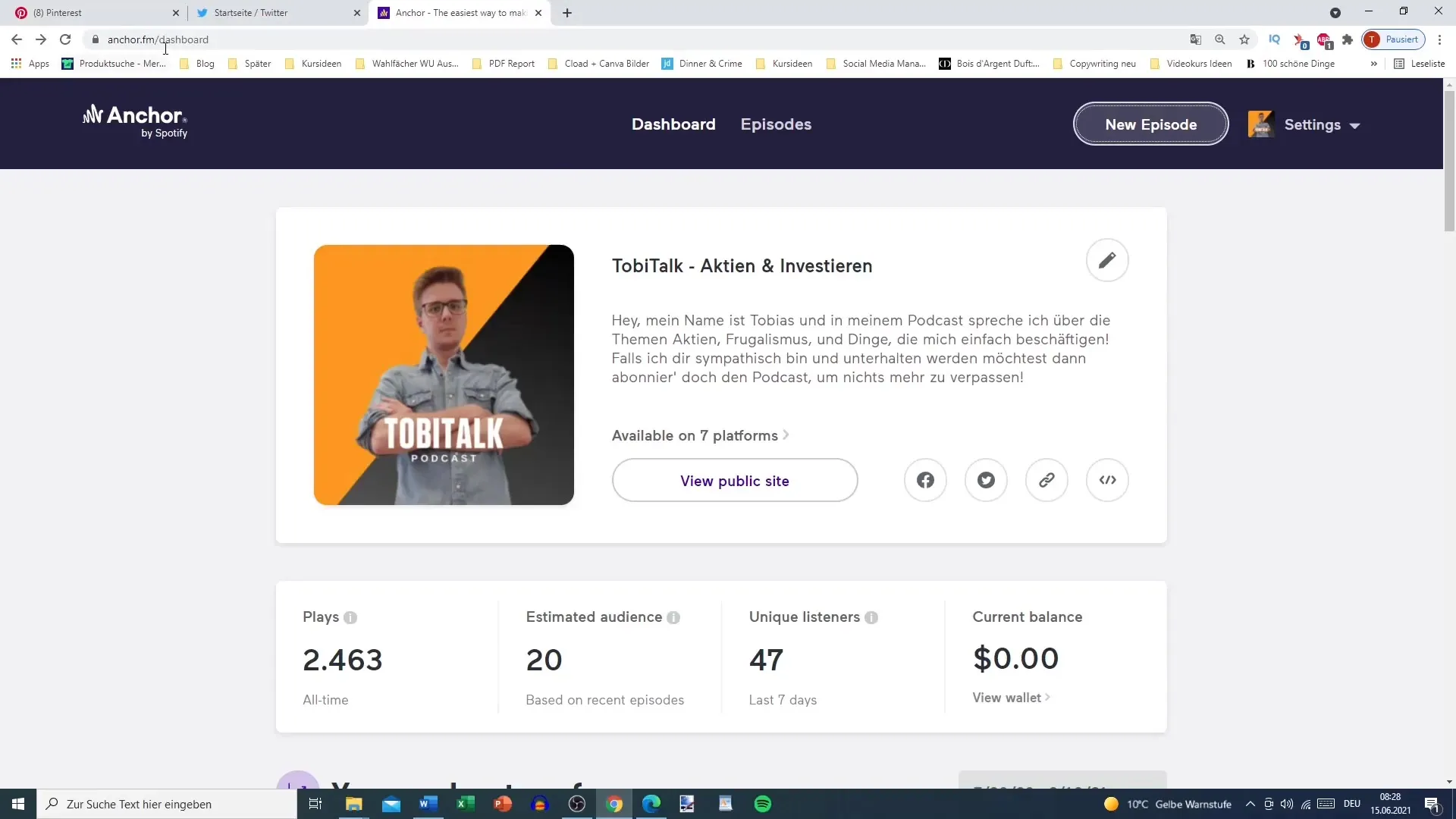
そして、MP3ファイルをアップロードする準備が整いました。 既存のファイルを選択するか、新しいファイルを作成することができます。 ファイルをアップロードする場合は、単純に所定のフィールドにドラッグ&ドロップしてください。 エピソードの長さに応じて、アップロードには時間がかかる場合がありますので、十分な時間を取ってください。
ポッドキャストで使用するビデオをソースとして使用したい場合は、ビデオフォルダにアクセスしてください。 MP4ファイルを選択し、アップロードフィールドにもドラッグ&ドロップしてください。 これにより、Anchor.fmが自動的にビデオからオーディオコンテンツを抽出し、MP3ファイルへの変換を回避できます。
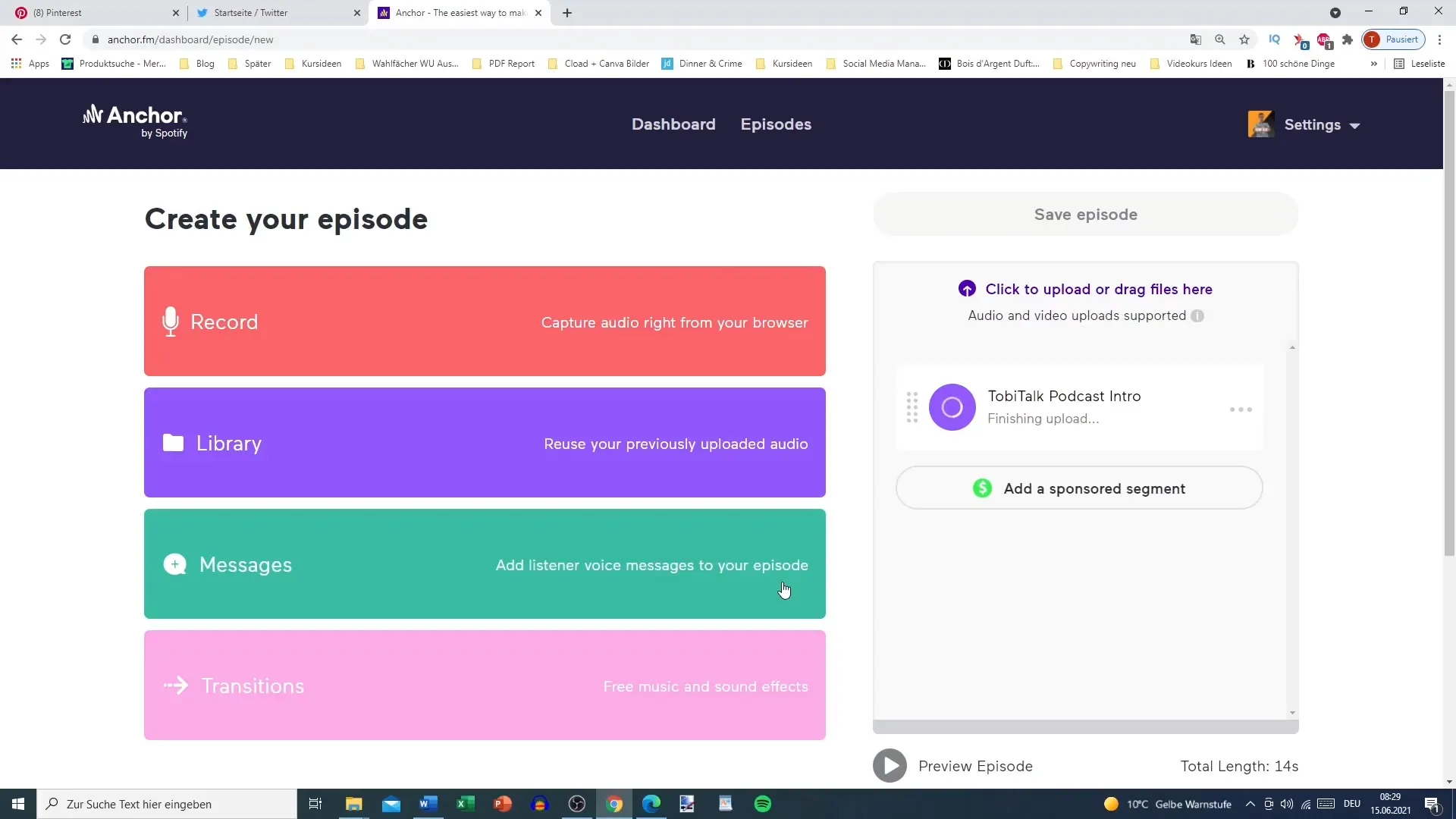
エピソードをアップロードした後、「Save Episode」をクリックしてください。 このステップでは、エピソードタイトルと説明を入力する必要があります。 すでにビデオをアップロードしている場合は、YouTubeビデオのタイトルを使用することをお勧めします。 説明には、エンゲージメントを促進するための有用な情報や連絡先情報が含まれていることを確認してください。
タイトルと説明を入力したら、公開予定日を設定できます。 デフォルトでは、日付は「Now」に設定されており、エピソードが即座に公開されます。 しかし、将来の日付を選択することもできます。 現在の日付をクリックし、希望する日付と時刻を選択してください。
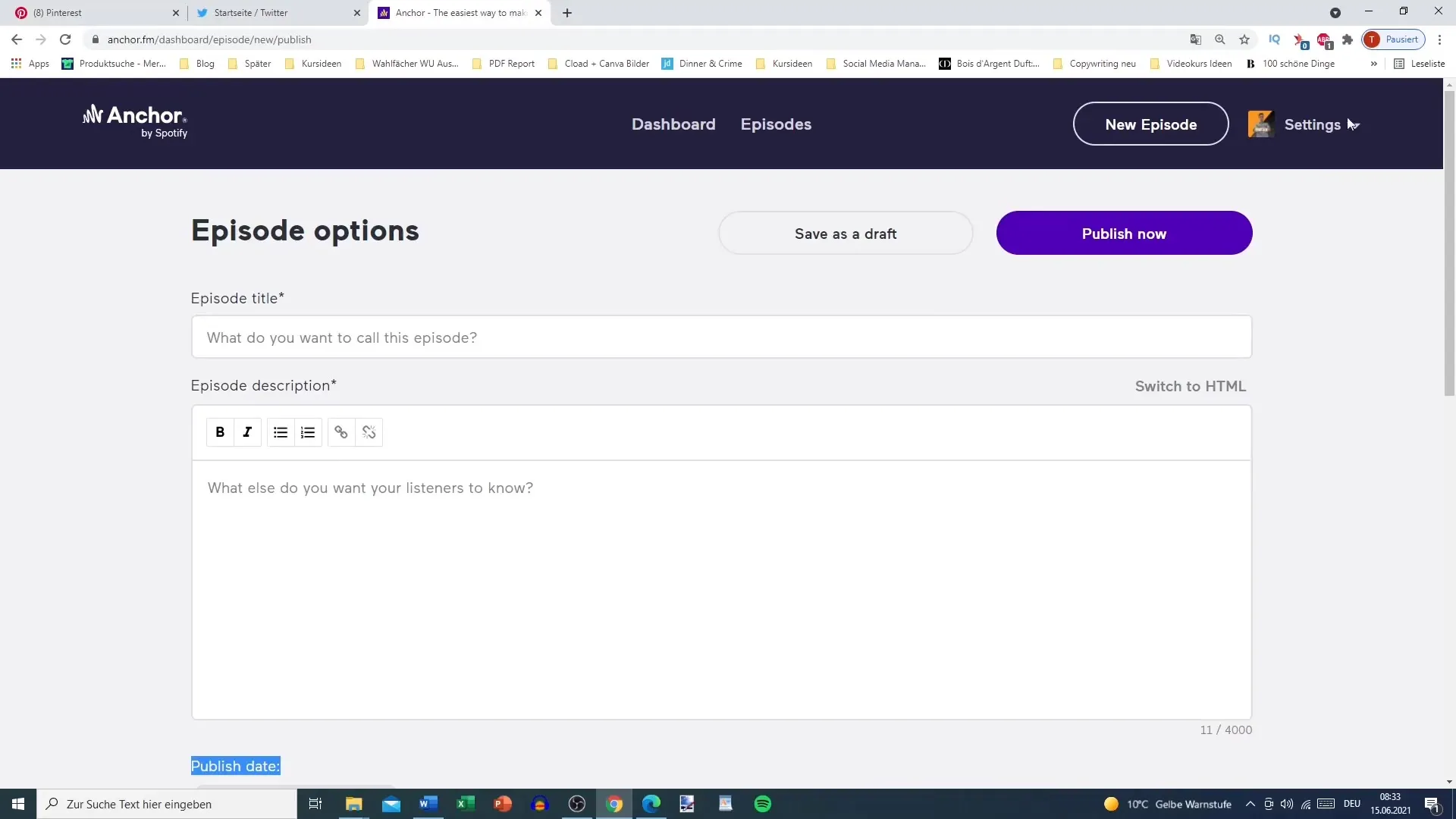
すべての設定が完了したら、「Confirm」をクリックしてください。 これで、エピソードを将来のためにスケジュールするオプションが表示されます。 それを予定するには、「Schedule Episode」をクリックしてください。 エピソードは、時間の経過とともにまたは指定した日付に公開される予定です。
前もって作業することをお勧めします。 最初にいくつかのYouTubeビデオを制作して、後でポッドキャストとしてアップロードできる十分なコンテンツがあることを確認しましょう。 これにより、時間切れになることなく、定期的に新しいエピソードを提供できることが保証されます。
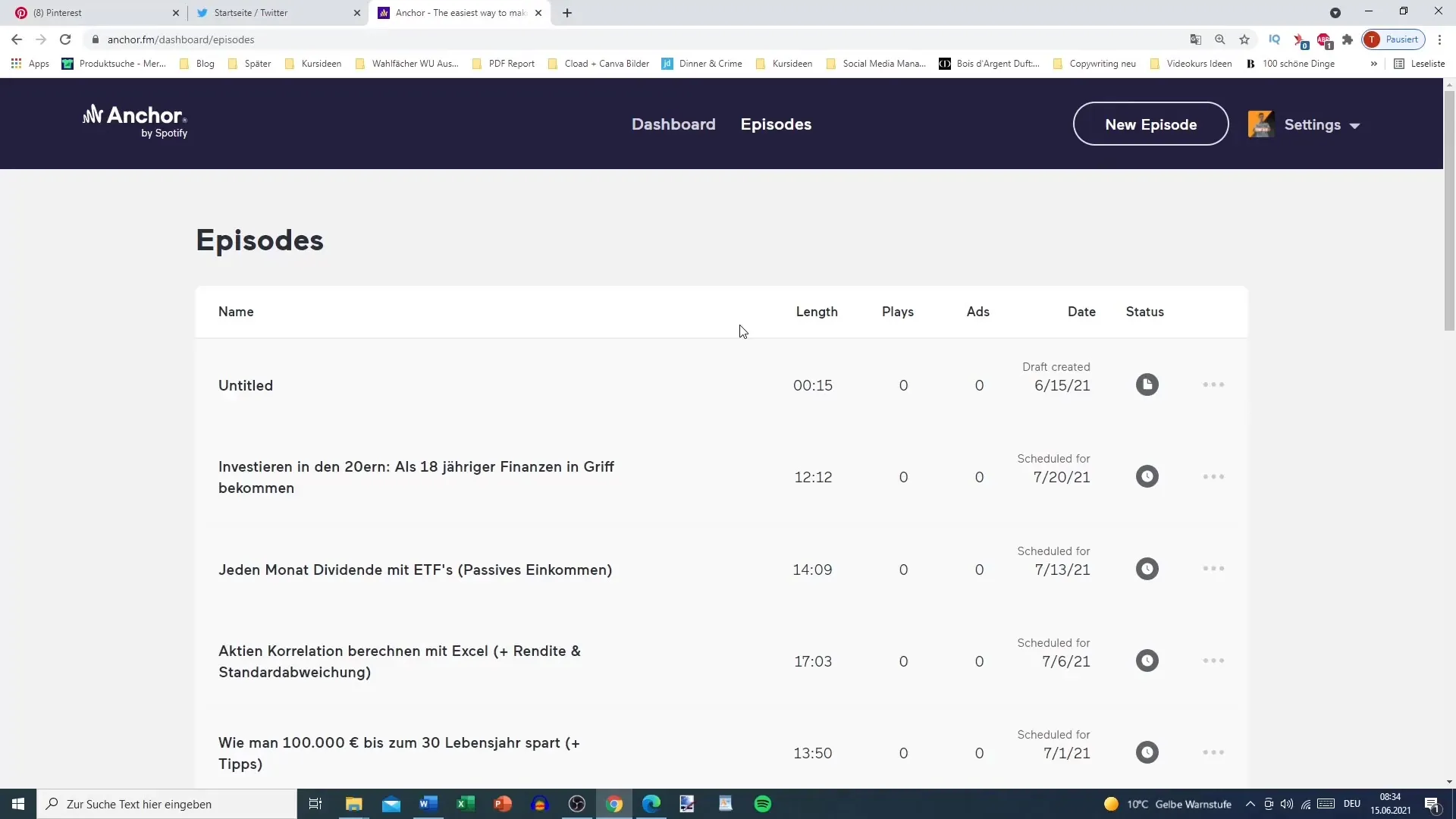
予定されたエピソードを確認する場合は、エピソード概要に戻ることができます。 既に公開されたエピソードや公開を待っている将来のエピソードが表示されます。
ポッドキャストエピソードを予定することは、簡単だけでなく、定期的な公開サイクルを維持するのにも役立ちます。 定期的な公開を維持することで、長期的にリスナーを引き付けるためにスタブルなフローを維持することが重要です。
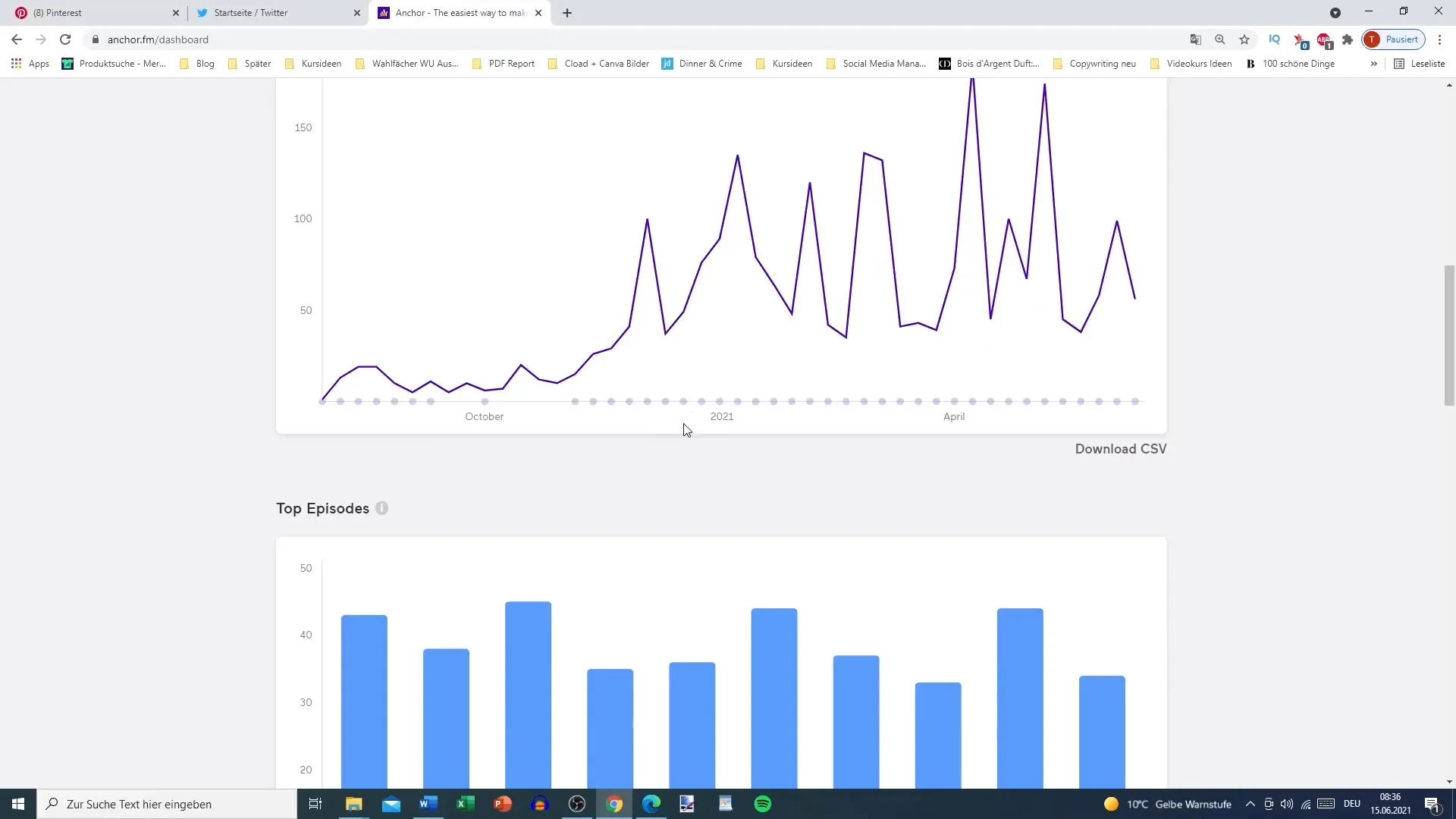
まとめ
このガイドでは、Anchor.fmを使用してポッドキャストを予定する方法について学びました。 オーディオファイルをアップロードし、タイトルおよび説明を追加し、公開日時を設定するプロセスが、成功裡なポッドキャスト運営につながります。
よくある質問
Anchor.fmにエピソードをアップロードする方法は?「Drag&Drop」でMP3ファイルを追加することができます。
ビデオをアップロードすることはできますか?はい、Anchor.fmはMP4ファイルからオーディオを抽出できます。
将来のエピソードを予定する方法は?該当フィールドで公開日時を選択し、「予約エピソード」をクリックしてください。
エピソードをどのくらいの頻度で公開すべきですか?視認性を向上させるために、定期的に(例:週2〜4回)投稿することが推奨されています。
エピソードの説明は常に手動で入力する必要がありますか?時間を節約するために、YouTubeなど他のソースの説明を利用することが望ましいです。


